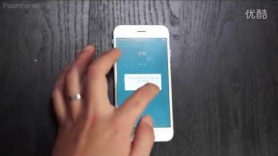Как выбрать жесткий диск?
Времена, когда стоимость одного мегабайта на жестком диске составляла десятки тысяч долларов давно прошли. В современном мире «домашние» емкости уже давно принято исчислять в терабайтах, да и стоимость компьютерного жесткого диска такого объема находится на уровне $100. Но одно дело диск, установленный внутри компьютера, и совсем другое – внешний жесткий диск. Они несколько дороже, и при их выборе существует значительное количество подводных камней, о которых и стоит поговорить подробнее.
Базовые понятия
Внешний жесткий диск, вне зависимости от производителя и объема, всегда выглядит одинаково. Это «коробочка», которая подключается к компьютеру кабелем. Цвет и размер корпуса может отличаться, но суть остается одна и та же. Подобное устройство предназначено для мобильной транспортировки данных, то есть, вы можете переносить его от одного компьютера к другому. Раньше, существовало несколько разновидностей кабелей, которыми внешние диски подключались к системному блоку или ноутбуку. Сегодня индустрия практически унифицировала все эти разновидности и пришла к идее использования интерфейса USB, пожалуй, самого распространенного порта для подключения любого оборудования к компьютерам. Впрочем, на рынке присутствуют и устройства с другими типами кабелей, о них мы расскажем в конце статьи. Они тоже могут применяться, однако, в силу своей специфичности они не востребованы большим числом пользователей.

Что такое USB
Дословно эти три буквы следует расшифровывать как Universal Serial Bus. То есть, в переводе на русский язык это «универсальная последовательная шина». Термин «универсальная» применен не случайно, ведь именно с помощью него обозначается готовность к подключению любого типа устройств. Клавиатуру, мышь, жесткий диск, флешку, фотоаппарат и даже колонки можно подключать к USB. Универсальность стандарта заложена его создателями с целью облегчения взаимодействия устройств любого типа с компьютерами и операционными системами. Сегодня любое USB-оборудование работает с любыми системами – записав файл на внешний жесткий диск в системе Windows, вы без проблем получите доступ к нему и в системе Linux, и в системе MacOS X.

В чем разница между USB, USB 2.0 и USB 3.0
Цифрой, следующей за аббревиатурой USB, обозначают принадлежность к версии стандарта USB. Время не стоит на месте, и производители стараются совершенствовать существующие технологии. Стандарт USB 1.0 появился на рубеже 1994-1995 годов, и стал плодом деятельности крупнейших на тот момент высокотехнологичных компаний: Intel, Microsoft, Philips и USRobotics были озабочены проблемой сложности подключения устройств к компьютерам. Компании-разработчики видели большой потенциал в этой технологии, и поэтому, нет ничего удивительного в том, что самая совершенная (на тот момент) операционная система Microsoft Windows 95 поддерживала протокол USB.

Первая версия USB позволяла передавать данные с максимальной скоростью 12 Мбит/с. Чтобы понять, насколько это быстро или медленно мы приведем пример. Стандартная фотография, сделанная любым современным 10-12 мегапиксельным фотоаппаратом будет занимать на диске 3 мегабайта, то есть, 24 мегабита (так как в 1 байте содержится 8 бит). Стало быть, чтобы переписать ее по интерфейсу USB 1.0 потребуется 2 секунды. Быстро? Вполне. Теперь рассмотрим другой пример, фильм в формате DVD занимает 4,7 гигабайта или 37,6 гигабит, или 38502,4 мегабит. Чтобы переписать его потребуется уже 3208,5 секунд, или 53 минуты 43 секунды. Долго скажете вы, и будете правы.
Рост объемов пользовательских данных заставил производителей принять новую, более скоростную спецификацию USB 2.0. Принятый уже в 2000-м году стандарт USB 2.0 стал самым популярным интерфейсом для подключения устройств в истории.
Следующая, третья версия стандарта USB появилась лишь в 2008-м году, а полноценные устройства поддерживающие такой стандарт стали популярными лишь на рубеже 2012-2013 годов.
Формат USB 2.0 позволяет передавать данные с максимально возможность скоростью 480 Мбит/с, или 60 Мб/с. На практике, впрочем, мы не встречали ни одного устройства, способного работать с такой скоростью. Все без исключения внешние жесткие диски и флешки развивали максимум 30-35 Мб/с, что составляло лишь половину от максимально возможной пропускной способности интерфейса. Таким образом, вернувшись к нашему примеру мы легко сосчитаем, что на запись фотографии уйдет менее 1 секунды, а вот DVD-фильм запишется уже за две минуты и 17 секунд (при скорости 35 Мб/с).
Казалось бы – зачем еще что-то увеличивать, как индустрия снова преподнесла всем поклонникам высоких технологий очередной сюрприз. В одночасье стало можно выпускать телевизоры с дисплеями высокого разрешения, которым требовалось изображение лучшего качества, нежели прежде. Так появился стандарт Blu-ray, позволяющий вместить на один компакт-диск уже не 4,7 Гб, а все 50 Гб. Соответственно, запись такого объема данных через интерфейс USB 2.0 снова превратилась в пытку – на запись 50 Гб данных на внешний жесткий диск требуется уже 25 минут и 30 секунд.
Сегодня мы с вами живем в эпоху USB 3.0. Этот стандарт полностью совместим со всеми предыдущими, и к нему точно также можно подключать любое оборудование. Его главное отличие ото всех других реализаций заключается в существенно увеличенной максимально возможной скорости передачи данных. Теперь величина максимально возможной пропускной способности находится на отметке 5 Гбит/с, то есть, 5120 Мбит/с или 640 мегабайт в секунду. Таким образом, впервые за всю историю, интерфейс для подключения накопителей позволяет передавать данные со значительно более высокой скоростью, нежели той, которую развивают самые современные жесткие диски.
Жесткий диск классической конструкции способен развить скорость 140-150 Мб/с при последовательной или как еще говорят линейной передаче данных. Таким образом, приобретая внешний жесткий диск с интерфейсом USB 3.0, вы сможете рассчитывать именно на такой максимум, что возвращаясь к нашему примеру, обеспечит вам возможность переписать Blu-ray диск всего за 43 секунды.

Что внутри «коробочки»?
Любой современный жесткий диск – это верх инженерных технологий, устройство, сочетающее в себе утонченную механику и современную электронику. Внутри корпуса устройства находятся пластины, на поверхность которых записываются ваши данные. Запись осуществляет головка, перемещающаяся по направлению от центра к краю диска, и осуществляющая намагничивание секторов в определенной последовательности. Головка перемещается на незначительном удалении от поверхности пластины. Но в отличие от обычных магнитных носителей (например, видеокассет), жесткий диск ведет учет тех мест, куда были записаны определенные данные, поэтому, при обращении к любым из них головке не обязательно последовательно считывать все данные. Таким образом, устройству нужно лишь перевести головку в правильную позицию, и начать процесс считывания данных. Время, которое тратит диск на эту операцию, называется Access Time, что в переводе на русский – «время доступа», и измеряется оно в милисекундах. Сегодня, нормальным считается результат в 8-9 мс, который способны продемонстрировать все современные накопители.

Чего боится жесткий диск?
Как не сложно догадаться, жесткий диск крайне неустойчив к падениям. Особенно, если падение происходит во время активной работы, например, во время копирования данных. Не сложно догадаться, что вследствие такого падения произойдет столкновение записывающей головки с поверхностью диска, что в свою очередь, приведет к физическому повреждению магнитного слоя, и как следствие, к потере данных.
К счастью, производители предусмотрели подобный сценарий, и оснастили свои продукты всевозможными защитными механизмами. Так, в любой современный жесткий диск встроен гироскоп, отслеживающий перемещение накопителя в пространстве. Как только гироскоп определит, что ваш внешний жесткий диск стремительно летит куда-либо, электроника накопителя передаст головке сигнал к аварийной парковке в безопасную зону, и плавно остановит двигатель, вращающий пластины. Таким образом, на пол рухнет уже «обездвиженный» жесткий диск, и ваши данные не пострадают. Впрочем, понятно, что эта технология не является панацеей ото всех падений, ведь на выполнение служебных операций по аварийному завершению работы тоже требуется время, и ваш жесткий диск может просто не успеть вовремя спрятать записывающую головку. Поэтому, мы рекомендуем обращаться с диском наиболее аккуратным способом.
Второй проблемой является обесточивание устройства во время работы. То есть, если вы случайно или намеренно отключите внешний жесткий диск от компьютера во время записи данных, то проблем вам не миновать. Безусловно, электроника накопителя рассчитана на подобный сценарий и диску в принципе хватит запаса энергии на парковку головок при таком варварском отключении. Однако, вам нужно понимать, что ваши данные в таком случае могут быть потеряны. После подобного отключения питания вам может потребоваться провести процедуру форматирования жесткого диска, так как накопитель будет содержать обрывочные цепочки данных.

Какими бывают внешние жесткие диски?
Существует два вида внешних жестких дисков. Это «большие» и «маленькие» коробочки. Внутри первых скрываются жесткие диски от больших компьютеров, внутри вторых – от ноутбуков. Разница, как не сложно догадаться, не только в размере, но и в максимальной емкости. Сегодня емкость самого объемного компьютерного жесткого диска составляет 4 терабайта, а для ноутбуков этот показатель несколько скромнее, всего 1,5 терабайта. Самые распространенные модели – на 500 мегабайт и на 1 терабайт. С точки зрения постоянного ношения с собой, разумеется, выгоднее «маленькая» коробочка. Вес такого устройства невелик, и оно легко расположится как в компактной дамской сумочке, так и в портфеле делового человека. Стоимость внешних жестких дисков начинается с отметки в 1,5 тысячи рублей, а за самые дорогие модели придется выложить сумму порядка 20 тысяч рублей.
Кто производит жесткие диски?
Сегодня в мире существует 4 основных производителя компьютерных жестких дисков. Это компании Seagate, Western Digital, Samsung и Hitachi Data Storage Technology (HDST). К лидерам рынка стоит отнести лишь две компании, именно они предлагают наибольший ассортиментный ряд и первыми выпускают новые модели. Жесткие диски производства Samsung выгодно отличаются невысоким уровнем шума, издаваемым при работе. А диски HDST популярны в основном в узкоспециализированном исполнении, например, их часто применяют для сверхкомпактных ноутбуков.
Кроме этого, существует бесчисленное количество компаний, выпускающих свои внешние жесткие диски, среди которых можно встретить Toshiba, Verbatim, A-DATA, Transcend, PQI и многих других. Зачастую, внутри их «коробочек» располагаются накопители, созданные указанными выше четырьмя компаниями. Поэтому, выбор жесткого диска лучше делать осознанно, и отдавать предпочтение оригинальному производителю.
Интересные «фишки»
Компания Seagate привлекает покупателей своей продукции съемными интерфейсными разъемами. По задумке производителя, все накопители снабжены съемным блоком, к которому и подключается кабель для соединения с компьютером. Это сделано для того, чтобы пользователь мог докупить опциональный блок с другим интерфейсом и подключить накопитель другим кабелем. Казалось бы, зачем нужно подобное решение в принципе. Ответ прост – во времена, когда главным интерфейсом являлся лишь USB 2.0, некоторые производители компьютеров пытались предложить пользователям более скоростные интерфейсы для подключения устройств (например, eSATA). И те пользователи, которые не желали покупать еще один жесткий диск, но с другим интерфейсом, могли лишь приобрести тот самый опциональный блок и подсоединить уже имеющийся в их распоряжении накопитель к другому интерфейсу. Особенно актуальными стали такие опциональные блоки при переходе от технологии USB 2.0 к USB 3.0: пользователи смогли произвести тюнинг своего внешнего жесткого диска за сравнительно небольшую стоимость.

Компания Western Digital специализируется на различных «защитных» решениях. Ее серия накопителей Passport может быть дополнена опциональным боксом, способным защитить диск от падений, попадания влаги и грязи. Такой внешний корпус оснащен даже петлей для туристического карабина, что позволяет пристегивать жесткий диск к поясу или к рюкзаку.

Прочие интерфейсы
Сегодня в мире существуют также внешние жесткие диски с интерфейсами eSATA, FireWire, Thunderbolt и Ethernet. Первые два, фактически, уже непопулярны. По своим возможностям, их серьезно превосходит интерфейс USB 3.0, и поэтому, диски с такими интерфейсами скоро исчезнут с прилавков магазинов. Интерфейс Thunderbolt разработан компанией Apple совместно с Intel, и призван стать заменой для шины USB. Он позволяет передавать данные со скоростью до 10 Гбит/с, и подключать не только накопители, но и мониторы. Можно сказать, что за Thunderbolt будущее жестких дисков, но пока такие устройства остаются лишь уделом энтузиастов.

Сетевой интерфейс Ethernet позволяет подключать накопители прямо в локальную сеть. Это удобно в том случае, если вам требуется дополнительное место для хранения данных, и вы не планируете часто переносить устройство куда-либо. То есть, жесткие диски такого класса подойдут для офисных нужд небольших компаний.
Предыдущий материал
Ассортимент Enermax пополнился двумя компьютерными корпусами COENUS
Следующий материал
Фото на футболку в домашних условиях
Люди также читают:
Оставить комментарий
Прежде чем оставить комментарий, залогиньтесь или войдите через аккаунты социальных сетей